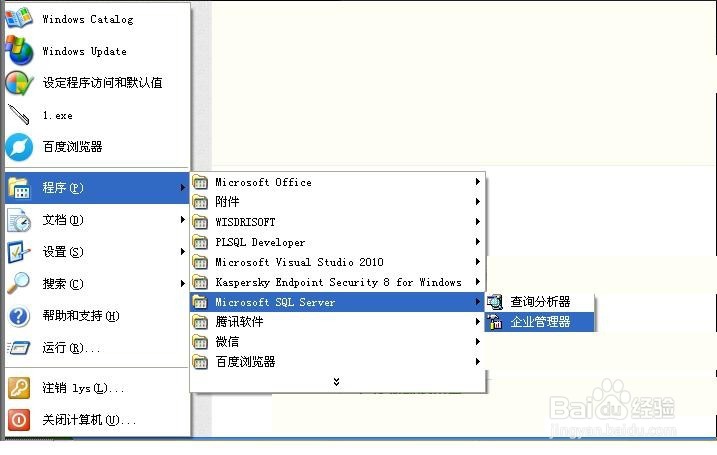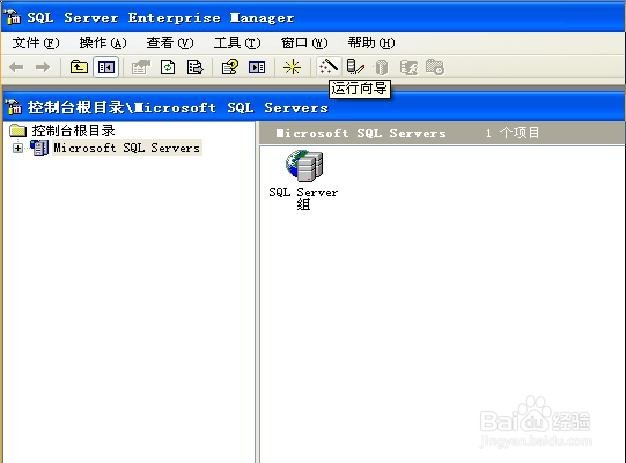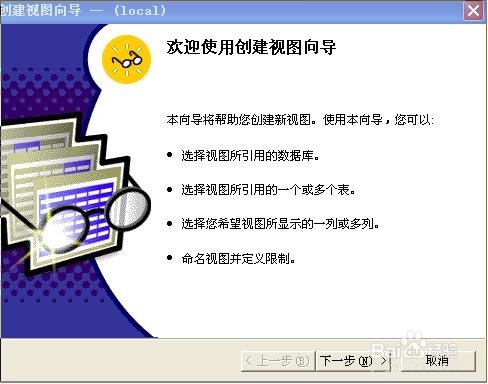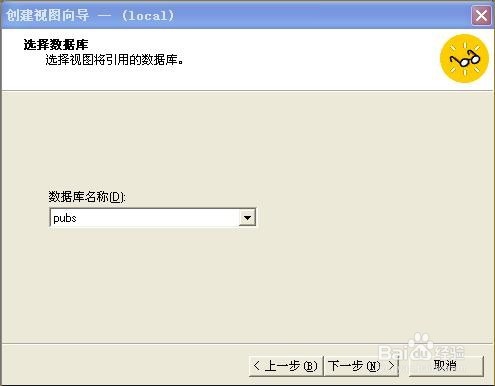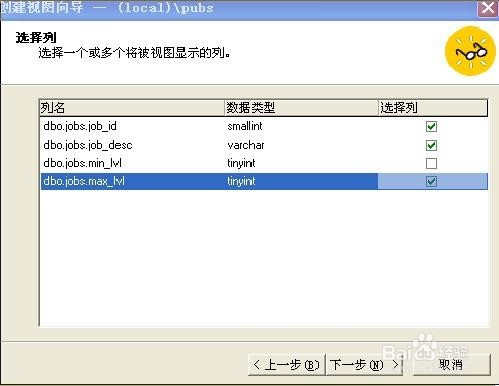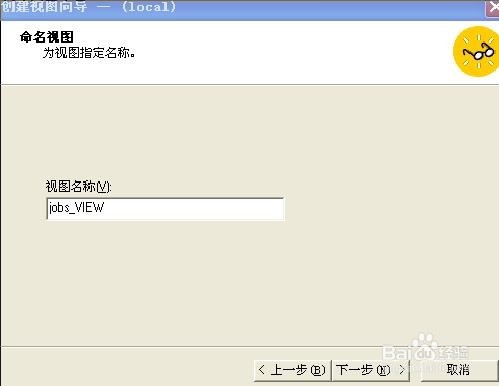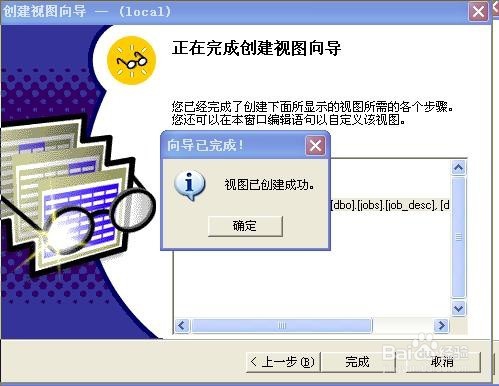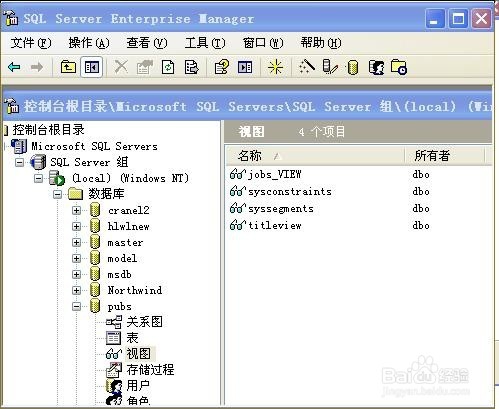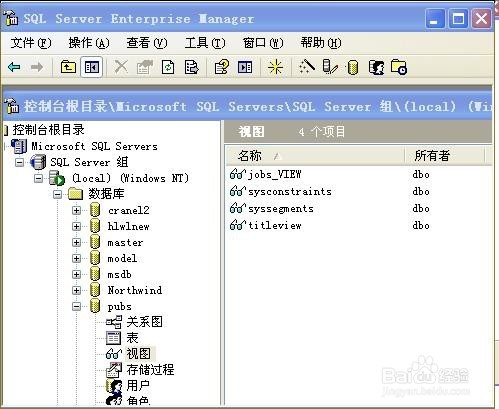如何利用SQLServer视图创建向导创建视图
1、龅歧仲半打开电脑桌面,依次点击【开始】,【程序】,【Microsoft SQL Server】,【企业管理器】,打开企业管理器软件。
2、单击工具栏中的【运行向导】。
3、选择 【创建视图向导】
4、进入视图创建欢迎向导。
5、单击下一步,选择数据库,这里选择pubs.
6、选择数据库对象,这里我们选择jobs.
7、这里我们选择,三个字段。
8、命名视图,即给视图起名字,点击下一步。
9、完成视图创建,视兔脒巛钒图名称为jobs_VIEW。创建语句如下:USE [pubs]GOCREATE VIEW [jobs_VIEW]AS SELECT [dbo].[jobs].[job_i颊俄岿髭d], [dbo].[jobs].[job_desc], [dbo].[jobs].[max_lvl]FROM [dbo].[jobs]
10、点击完成,提示视图创建完成。
11、打开PUBS数据库,打开视图,可以看到我们创建的视图显示。
声明:本网站引用、摘录或转载内容仅供网站访问者交流或参考,不代表本站立场,如存在版权或非法内容,请联系站长删除,联系邮箱:site.kefu@qq.com。
阅读量:92
阅读量:56
阅读量:25
阅读量:92
阅读量:39